如何利用ppt分割图片并设置部分动画
1、首先启动ppt2010,执行插入-图片命令,插入一张事先准备好人物图片。
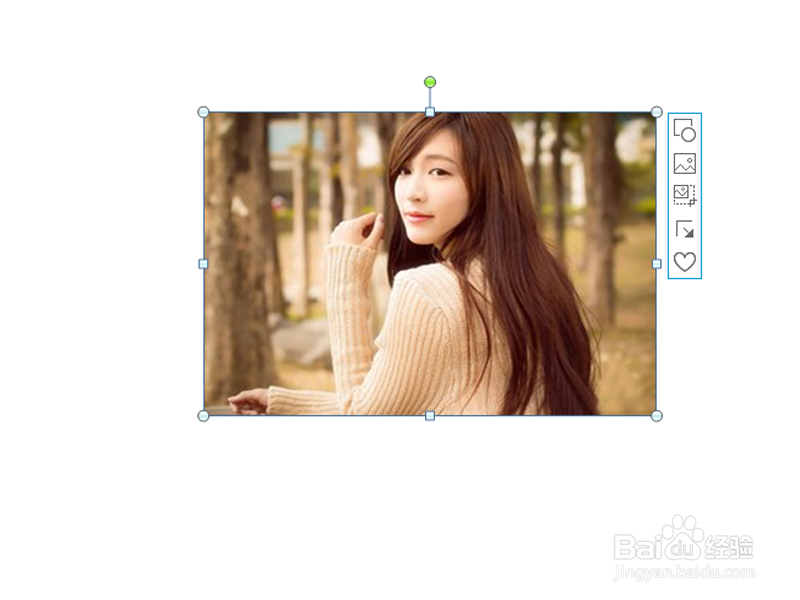
3、这样就将图片分割成了三部分,删除原图,选择第一部分,执行动画-添加动画命令,选择翻转由远及近选项。
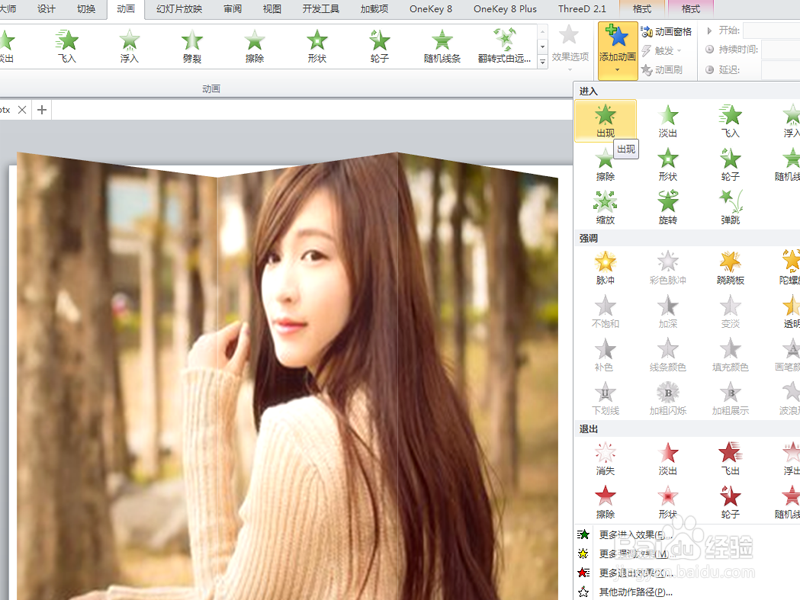
5、在动画窗格中选择第一部分,设置开始为从上一项开始,第二和第三部分均设置为从上一项之后开始。
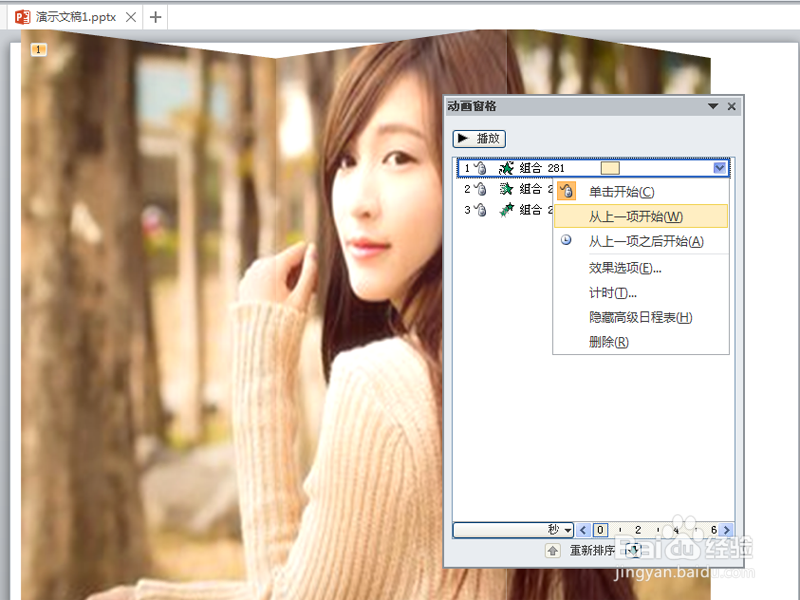
声明:本网站引用、摘录或转载内容仅供网站访问者交流或参考,不代表本站立场,如存在版权或非法内容,请联系站长删除,联系邮箱:site.kefu@qq.com。
阅读量:73
阅读量:22
阅读量:68
阅读量:81
阅读量:67